iMessages是用于iPhone和Mac等苹果产品的Messenger应用程序,想要在Mac电脑上启用该功能,该怎么操作呢?今天就跟大家介绍一下在Mac苹果电脑上怎么启用iMessage的具体操作步骤。
-
1. 首先打开电脑,如图,选择打开一个新的Finder窗口。

-
2. 在打开的窗口中,点击左上方的“应用程序”选项。
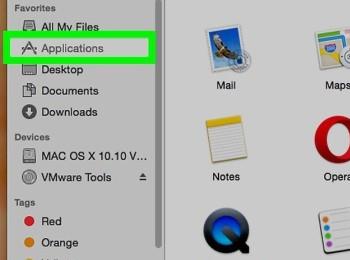
-
3. 在右侧打开的页面,找到messageS的选项,点击。
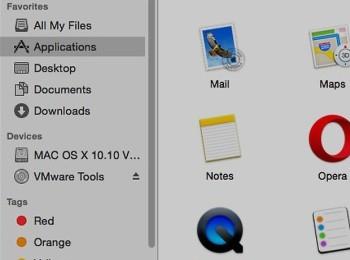
-
4. 如图,在打开的页面,点击左上方的消息选项。
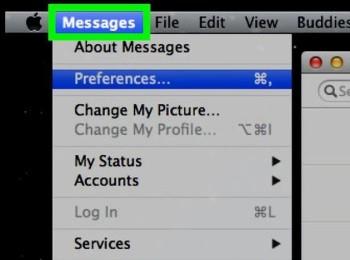
-
5. 在打开的菜单中,选择首选项,就是第二个选项。
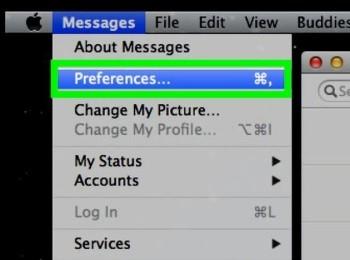
-
6. 在打开的窗口中,点击左上方的帐户图标。
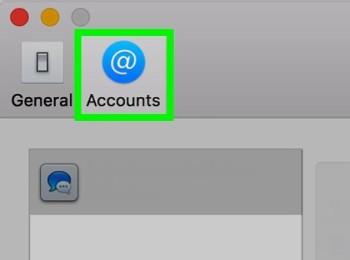
-
7.
接下来,点击您要用于iMessage的帐户,选中。
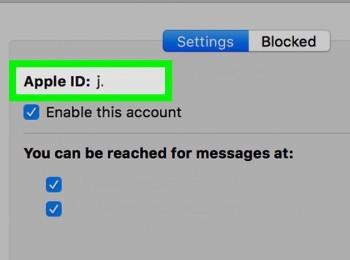
-
8. 最后,在“启用此帐户”选项前面打上勾,这样,我们就可以在Mac上打开iMessage了。
若果在左侧没有列出Apple ID,则点击底部的“ +”图标,输入我们的iMessage帐户的电子邮件地址和密码,进行添加即可。
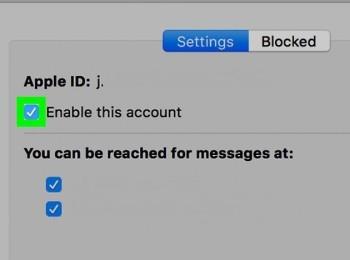
-
以上就是在Mac苹果电脑上怎么启用iMessage的具体操作步骤。
